Win10蓝牙开关不见了怎么办 win10系统打开蓝牙开关没了的解决办法
Win10蓝牙开关不见了怎么办?近期,一些用户在准备连接蓝牙设备却发现电脑的蓝牙开关不见了,但是不知道应该怎么处理,其实解决的办法还是比较简单的,小编今天在这就为大家整理了一下win10打开蓝牙开关没了的解决办法。不清楚的小伙伴,不妨跟着小编一起来看看吧。

Win10蓝牙开关不见了怎么办
方法一:
1. 在设备管理器中,如果发现 USB 设备上有感叹号,可以尝试先禁用该设备,再重新启用,这样可以让开关重新出现。
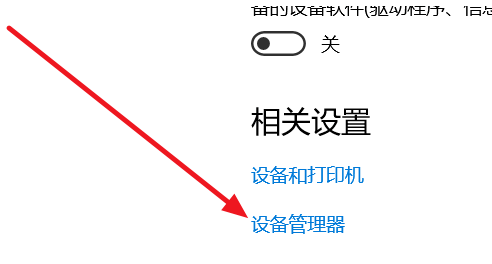
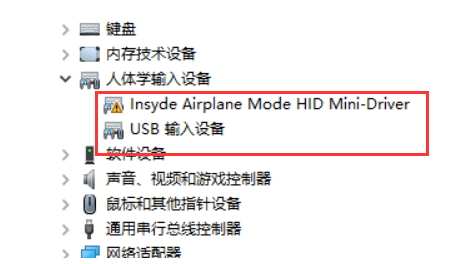
2. 如果需要让 WLA 设备重新出现,可以进入 BIOS 设置界面,将其设置为禁用状态(disable),保存后重启。然后再进入 BIOS 设置界面,将 WLA 设备设置为启用状态(enable),保存后重启,这样就可以让开关重新出现。
方法二:
1. 若要重启UEFI固件设置并打开无线局域网,可以在“设置”中找到“更新和安全”选项,进入“恢复”然后选择“立即重新启动”。在启动过程中选择“疑问解答”并进入“高级选项”。这里可以找到“UEFI固件设置”,选中它并进入。

2. 在UEFI固件设置选项中,先向下滚动并选择“Wireless LAN”,再选择“disable”并按回车键确认。然后按照界面提示保存并退出,这通常可以通过组合键例如FN+F10实现。这时蓝牙开关应该就出现了。接下来重复上述步骤,这次将“Wireless LAN”设置为“enable”,保存设置并退出重新启动,这样无线网络开关就会重新出现。
方法三:
1.如果无法找到蓝牙开关选项,可以尝试更新蓝牙驱动并重启电脑。如果仍无法解决问题,可以尝试下一步操作。
2.首先按下键盘上的【Win】+【R】,打开运行窗口并输入【services.msc】,然后打开服务界面。

3.在服务界面中向下滚动并查找【蓝牙支持服务】。
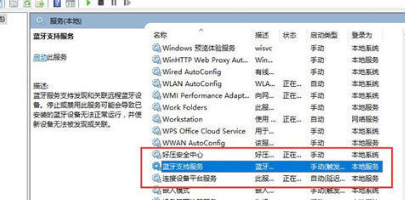
4.双击打开【蓝牙支持服务】,如果服务状态为已停止,可以点击【启动】并等待启动完成。
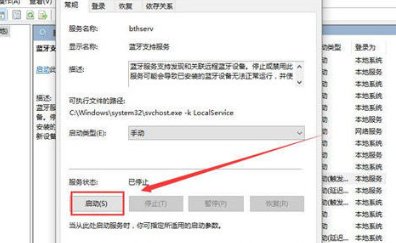
5.服务正在启动中,等待启动完成后即可使用蓝牙开关选项。
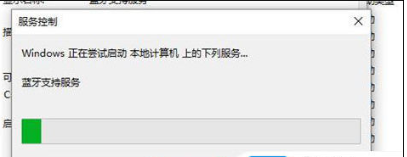
以上就是小编为大家整理的win7截屏怎么操作的相关资讯分享。
最新推荐
-
谷歌浏览器下载文件存储位置怎么修改

谷歌浏览器下载文件存储位置怎么修改?谷歌浏览器是一款开源的强大的浏览器,支持用户进行自定义的设置,那如果用 […]
-
火狐浏览器打不开该网页因为无法连接到服务器怎么解决

火狐浏览器打不开该网页因为无法连接到服务器怎么解决?火狐浏览器拥有强大丰富的功能,很受用户欢迎,但是有的用 […]
-
mac如何设置屏幕常亮不黑屏 mac不黑屏设置方法

mac如何设置屏幕常亮不黑屏?苹果电脑系统中很多功能也跟win系统类似,比如常用的亮度功能等,都可以通过调 […]
-
win11系统怎么和手机连接 win11连接手机功能

win11系统怎么和手机连接?在最新的win11系统中,微软提供了连接手机功能,通过win11系统与手机进 […]
-
win113d加速如何开启 win11怎么开启高性能模式

win113d加速如何开启?在电脑系统中,用户通过开启3d加速功能,可以让游戏显得更流畅,更好的展现图像效 […]
-
win10没有有效ip配置该怎么解决 Win10以太网没有有效的IP配置
win10没有有效ip配置该怎么解决?本地连接没有有效的IP配置的问题,其实是因为你的电脑无法正常获取到网 […]
热门文章
谷歌浏览器下载文件存储位置怎么修改
2火狐浏览器打不开该网页因为无法连接到服务器怎么解决
3mac如何设置屏幕常亮不黑屏 mac不黑屏设置方法
4win11系统怎么和手机连接 win11连接手机功能
5win113d加速如何开启 win11怎么开启高性能模式
6win10没有有效ip配置该怎么解决 Win10以太网没有有效的IP配置
7oppo手机允许安装未知应用在哪里设置 oppo允许安装未知来源
8win10电脑显示无法识别的usb设备怎么办 win10一直提示无法识别的usb设备
9steam加好友错误代码118解决方法
10怎么取消win10开机自检功能 win10关闭自检硬盘
随机推荐
专题工具排名 更多+





 闽公网安备 35052402000378号
闽公网安备 35052402000378号